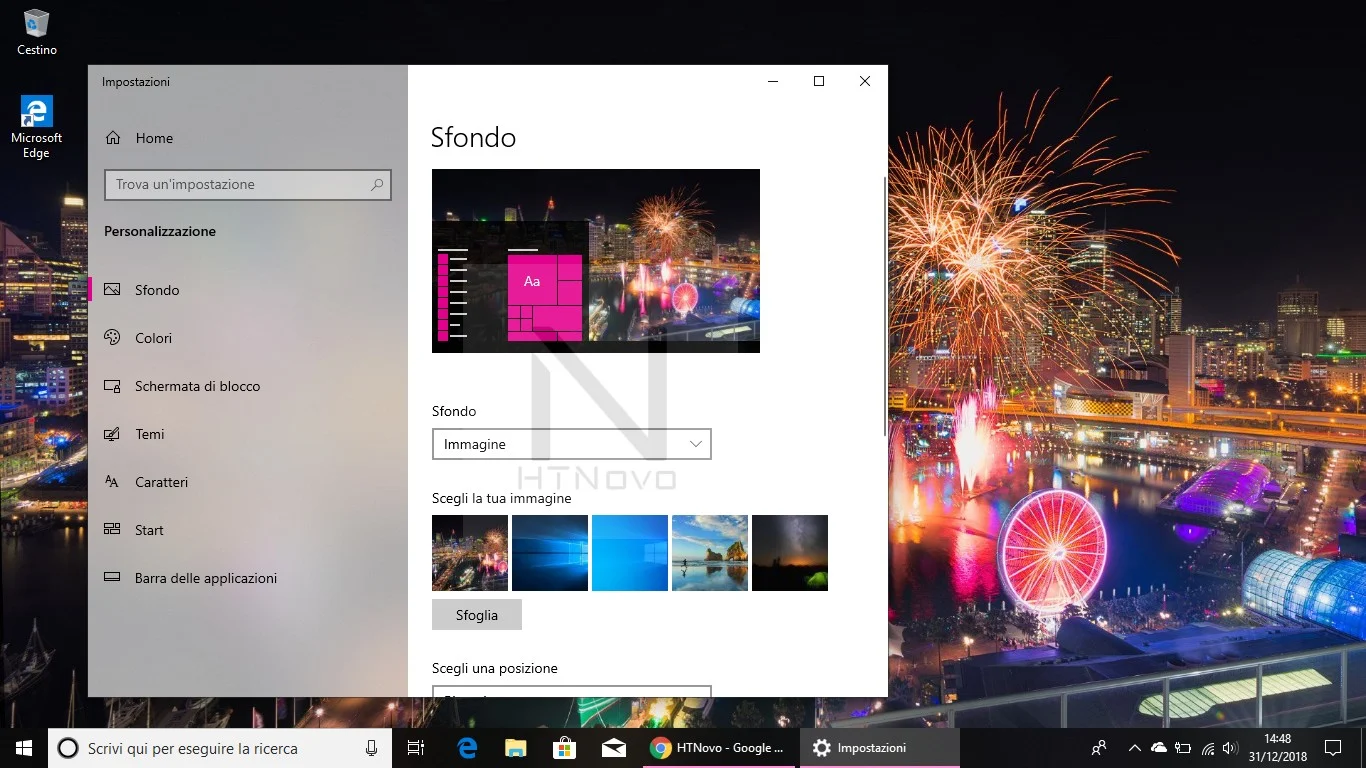Procedura per scegliere ed impostare un'immagine singola e fissa come sfondo del desktop da un Tema per Windows 10.
Windows 10 offre la possibilità di scaricare ed impostare decine di Temi presenti nel Microsoft Store, con set di immagini in alta definizione che si alternano come sfondo del desktop nei dispositivi compatibili.A differenza di quanto accadeva in Sistemi precedenti, in Windows 10 non è possibile scegliere un'immagine specifica di un Tema come sfondo del desktop. È possibile solamente impostare un intervallo di tempo per determinare e scandire l'alternarsi delle immagini presenti in ogni raccolta.
In questa guida, impareremo come eludere l'impostazione di default e scegliere un'immagine da un qualsiasi Tema installato da tenere fissa come sfondo del desktop.
Come impostare immagine specifica di un Tema Windows 10 come sfondo desktop
Scaricate ed impostate il Tema (Qui il nostro esempio che vedete nelle immagini di questo articolo) contenente l'immagine che desiderate avere come sfondo del desktop del vostro Windows 10.Recatevi in Start > Impostazioni > Personalizzazione > Sfondo.
Nel menu alla voce Sfondo, selezionate l'opzione Immagine.
In Scegli la tua immagine, cliccate sul tasto Sfoglia.
Nella finestra Apri di Esplora file che apparirà in automatico, copiate/incollate (nella barra degli indirizzi) il seguente percorso e date Invio, sostituendo Utente con il vostro Nome utente:
C:\Users\Utente\AppData\Local\Microsoft\Windows\ThemesVisualizzerete la cartella Themes contenente anche la sottocartella con il nome del vostro Tema.
Cliccate sulla voce del Tema (Fireworks, nel nostro esempio), quindi su DesktopBackground per visualizzare tutte le immagini contenute nel Tema scelto.
Cliccate sull'immagine che vi interessa, quindi sul tasto Scegli immagine.
La procedura è valida anche per impostare uno sfondo selezionato come immagine di partenza di un Tema per Windows 10. In tal caso, dopo aver scelto l'immagine con la procedura illustrata, selezionate Presentazione nel menu alla voce Sfondo in Impostazioni > Personalizzazione > Sfondo.
Questo è quanto.
Ecco come impostare un'immagine specifica di un Tema Windows 10 come sfondo del desktop, scegliendo fra tutte quelle contenute nel set scaricato.